Как дублировать миры Minecraft
Навигация по цифровым ландшафтам Minecraft часто приводит к творениям и мирам, которые слишком драгоценны, чтобы рисковать ими. Так почему бы не дублировать их для хранения или экспериментов? В этой статье представлено краткое руководство о том, как легко дублировать миры Minecraft на ПК, особенно для Java Edition. Мы предоставим вам всю необходимую информацию: от доступа к общим папкам до тонкостей управления файлами. Если вы хотите создать резервную копию или просто хотите протестировать новые стратегии, не изменяя основной мир, это руководство сделает этот процесс простым и понятным.
Найдите свой мир Minecraft 🌍
Ускорьте процесс, запустив Minecraft Java Edition на своем компьютере. В главном меню перейдите в раздел «Одиночная игра» и выберите игровой мир, который вы хотите клонировать. Например, если ваш основной мир называется «Minecraftopia», нажмите на него. Затем нажмите кнопку «Редактировать» и выберите «Папка открытого мира». Это действие откроет соответствующую папку, в которой находятся данные сохранения вашей игры.
Примечание: Прежде чем углубляться дальше, очень важно свернуть проводник и закрыть приложение Minecraft. Процесс дублирования мира не будет работать, если запущен Minecraft. Вы можете перезагрузить программу запуска Minecraft после закрытия игры, чтобы продолжить следующие шаги.

Minecraft > Папка с открытым миром
Клонирование вашей вселенной Minecraft ⛏️
Вернитесь в свернутый проводник и нажмите «сохранить» в адресной строке. Это направит вас в сокровищницу ваших миров Minecraft Java Edition. Например, если вы решили продублировать мир под названием «Minecraft_Adventure», используйте сочетание клавиш CTRL + C, чтобы скопировать его. Затем используйте сочетание клавиш CTRL + V, чтобы вставить скопированную папку обратно в тот же каталог «сохранений». Вуаля, вы создали двойную вселенную! Не стесняйтесь переименовывать эту копию, чтобы избежать путаницы — возможно, назовите ее «Minecraft_Adventure_Copy»

Скопируйте сохранение Minecraft (мир)
После выполнения этих шагов , перезапустите Minecraft и подождите, пока игра инициализируется. Вскоре вы обнаружите клон вашего исходного мира, готовый к исследованию или резервному копированию.
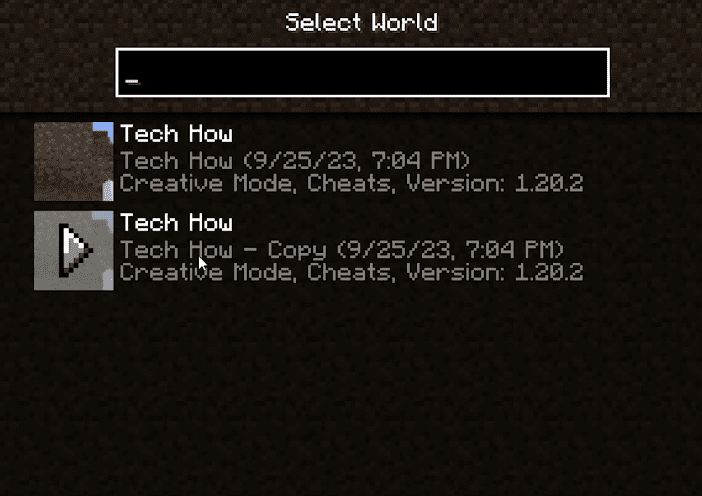
Команда командного блока в Minecraft
-
Могу ли я дублировать миры как в Java, так и в Bedrock Editions?
Да, руководство посвящено Java Edition, но процесс аналогичен и для Bedrock Edition. Убедитесь, что вы нашли правильную папку сохранений для Bedrock Edition.
-
Будут ли мои предметы инвентаря дублироваться в новом мире?
Абсолютно! Дублирование мира Minecraft означает, что все в этом мире, включая предметы вашего инвентаря, будет скопировано.
-
Могу ли я дублировать несколько миров одновременно?
Нет, процесс ручного дублирования, описанный в этом руководстве, предназначен для одного мира за раз. Для нескольких миров вам придется повторить шаги для каждого.
-
Безопасен ли этот метод для моего оригинального мира Minecraft?
Да, этот метод просто создает копию, не затрагивая исходный мир. Однако рекомендуется убедиться, что игра Minecraft закрыта во время копирования.
-
Почему мне нужно закрывать Minecraft во время дублирования?
Если Minecraft останется открытым, файлы мира могут быть заблокированы, что предотвратит успешное дублирование. Всегда закрывайте игру, чтобы процесс копирования прошел гладко.

